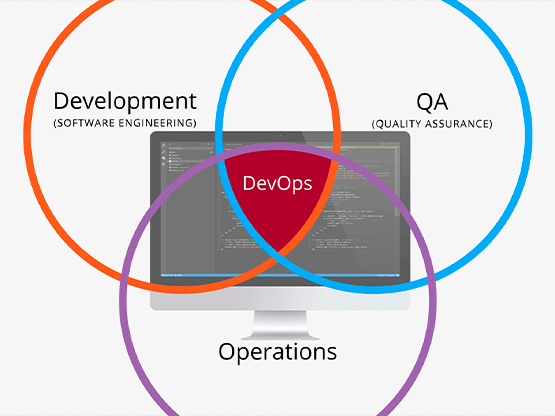Actualización a Visual Studio 2017Uno de los mejores IDE (Entorno de desarrollo integrado) que existe hoy en día es Microsoft Visual Studio. Se presentó al público en 1997 y 20 años después se ha convertido en un gran conjunto de software y herramientas, complementos y complementos y… Ayuda a los ingenieros de software, desarrolladores y evaluadores a crear soluciones excelentes.
La última versión es
Visual Studio 2017 (v15.6 5 de marzo de 2018). Viene en tres "sabores": Comunidad, Profesional y Empresarial.
Cuando pensamos en actualizar este tipo de herramientas, aparece una gran advertencia: ¿mi solución actual funcionará sin problemas con la nueva versión? Además, ¿qué pasa con mi ecosistema DevOps? (Compilaciones automáticas, automatización de pruebas, implementación ...) Se deben tener en cuenta muchas cosas (bueno, ¿tal vez sea mejor anotarlas y documentarlas?). No se preocupe, ya hice estos cambios y la mayoría de las veces todo funciona bien. Sin embargo, surgen pequeños problemas. Si este es su caso, y está pensando en iniciar este cambio, lea a continuación y obtenga algunos consejos para ahorrar tiempo.
Una vez que actualice a VS2017 una solución, probablemente algunas bibliotecas también se puedan actualizar (.Net EF…). Se realiza fácilmente con NuGet, pero piénselo detenidamente. Hacer pequeños cambios es mejor que grandes lanzamientos y siempre compruebe que puede volver atrás y, por supuesto, probar, probar, probar ...
Soluciones y proyectos: VS2017 puede leer y abrir los proyectos y soluciones creados con la versión anterior (VS2015). Si está actualizando desde una versión anterior, VS2017 modifica los archivos. Una vez finalizados estos cambios, puede trabajar normalmente con el nuevo Visual Studio.
Archivos SLNUna vez que la solución se modifica para Visual Studio 2017, también se puede abrir con Visual Studio 2015 y esto puede ser molesto si tiene ambas versiones en la misma caja. La solución es fácil, abra el archivo SLN y busque “MinimumVisualStudioVersion”. Si informa esta etiqueta con 15.0.0.0 (Visual Studio 2017 está codificado como 15 internamente) no podrá abrirlo con VS2015.
Pruebas automáticas, también conocidas como NUnit, NSubstitute ... tenga en cuenta que si actualiza su IDE de escritorio, es fácil actualizar con NuGet estas bibliotecas, pero nadie actualizará automáticamente la solución de automatización ...
Otro efecto secundario curioso: si estás usando NUnit (¡Bien hecho! ¿Estás probando automáticamente tu solución o parte de ella?) Y tienes algo de automatización (Jenkins por ejemplo). Luego:
someVariable = someOtherVar ?? lanzar un nuevo Error_A_Null_Value_Has_Arrived_Hereprobablemente no funcione en el lado de la automatización, pero está bien en su IDE. Cambie esta línea por una oración clásica if ... then ... else y funcionará.
Me alegrará mucho saber si este texto le ha ayudado. Tal vez tenga algunos comentarios o hallazgos diferentes sobre este tema, entonces, ¿qué tal si deja un mensaje?Escrito por
Antoni Tovar